Windows 7: Microsofts Betriebssystem für Apple Macs
Mehr zum Thema: AppleWindows 7 sollte auf jeder PC-Hardware laufen. Auch auf einem Mac? Wir haben die Probe aufs Exempel gemacht und ein MacBook Pro mit dem Windows 7 versehen. Das ist einfacher, als man vielleicht denkt, denn Apple hat für diesen Fall vorgesorgt.

Bevor man Windows 7 auf dem Mac installieren kann, muss man dem Microsoft-Betriebssystem eine eigene Partition reservieren und einrichten. Dies erledigt das von Apple mitgelieferte Dienstprogramm "Boot Camp Assistent". Es befindet sich im Verzeichnis "Programme/Dienstprogramme".Nach dem Start per Do...
Bevor man Windows 7 auf dem Mac installieren kann, muss man dem Microsoft-Betriebssystem eine eigene Partition reservieren und einrichten. Dies erledigt das von Apple mitgelieferte Dienstprogramm "Boot Camp Assistent". Es befindet sich im Verzeichnis "Programme/Dienstprogramme".
Nach dem Start per Doppelklick und einer Begrüßung kann man die Partitionsgrößen für Windows 7 und Mac OS X per Schieberegler festlegen. Nach Klick auf "Fortfahren" wird automatisch die nötige BootCamp-Partition angelegt und die Mac-Partition passend verkleinert. Nach wenigen Minuten erscheint auf dem Mac-Desktop das neue Laufwerk "BOOTCAMP". Danach fordert der Mac den Benutzer auf, die Original-Windows-7-DVD ins Laufwerk zu schieben.
Nach dem Klick auf Fortfahren startet der Mac neu von der eingelegten Windows-7-DVD und beginnt automatisch mit der Installation. Diese läuft letztlich so wie bei jedem PC ab. Dennoch gibt es ein paar Kleinigkeiten zu beachten.
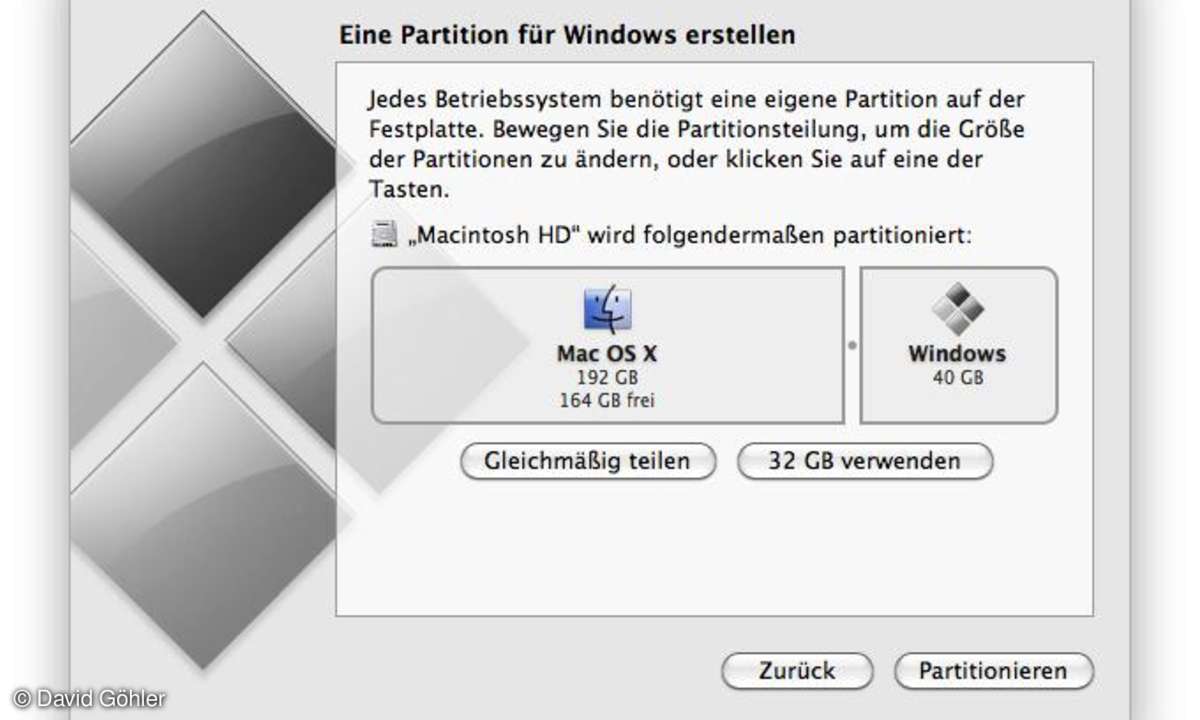
Bei der Frage nach "Upgrade" oder "Benutzerdefiniert" sollte man auf jeden Falls letzteres auswählen. Es erscheint eine Liste der Partitionen, auf der Windows 7 installiert werden kann. Hier ist die Partition mit der Bezeichnung "BOOTCAMP" am Ende zu wählen. Diese Partition ist noch nicht formatiert, deshalb weigert sich der Installer, Windows 7 auf diese Partition aufzuspielen. Die Meldung unten lautet "Windows kann nicht auf Datenträger "0", Partition "x" installiert werden."
Klicken Sie jetzt auf "Laufwerksoptionen (erweitert)", um die Schaltflächen zum Formatieren dieser Partition einzublenden. Mit einem Klick auf "Formatieren" und bejahen der Sicherheitsabfrage formatiert der Installer die Partition. Nach einer Minute ist der Vorgang abgeschlossen. Die Fehlermeldung verschwindet und mit dem Klick auf "OK" beginnt die Installation.

Diese dauert ca. eine halbe Stunde (ja nach Mac). Wie üblich sind Einstellungen für die Sprache, die Anlage eines Benutzers und die Eingabe des Produkt-Keys erforderlich. Lassen Sie den Haken von "Windows 7 automatisch aktivieren, wenn eine Internet-Verbindung vorhanden ist" stehen.
Windows 7 startet
Nach einer Minute sieht man den Desktop von Windows 7, leider noch in einer sehr groben Auflösung (es fehlt noch der richtige Bildschirmtreiber). Beim Trackpad funktioniert momentan nur die linke Maustaste. Um die Windows-7-Installation-DVD auszuwerfen, muss man daher in der Menüleiste des Explorers auf "Auswerfen" klicken. Die Treiber für Windows liefert Apple zum Glück auf der Snow-Leopard-DVD mit aus.
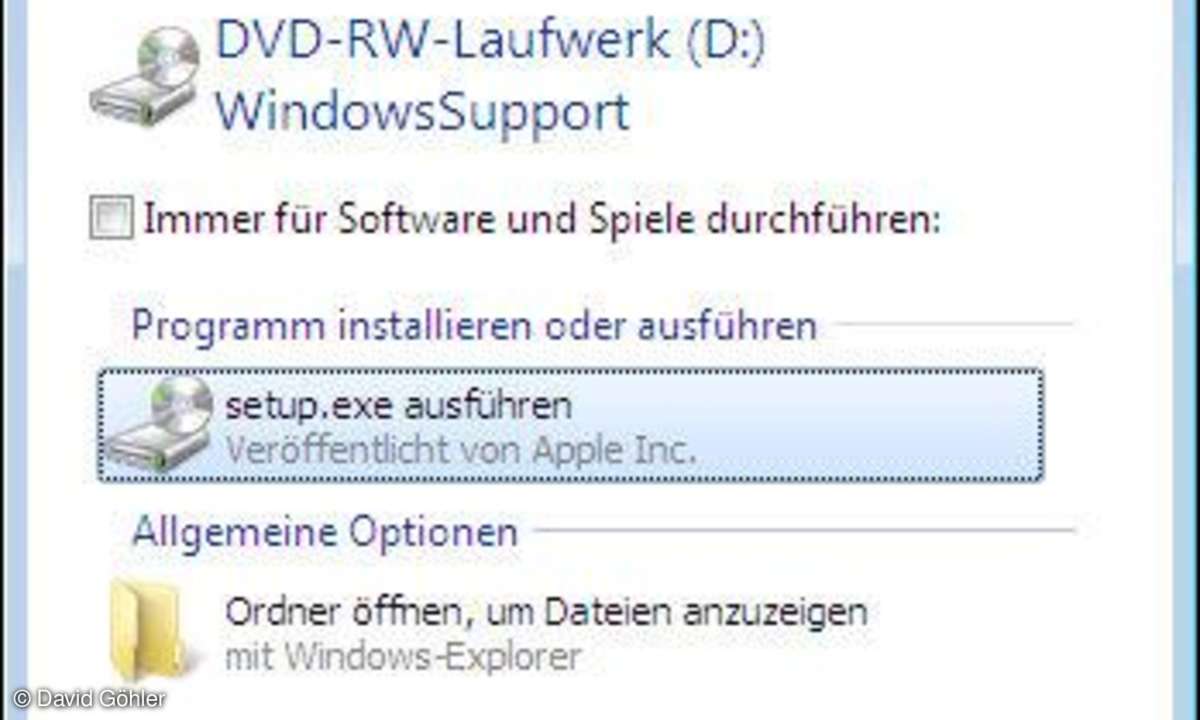
Wenn man die Mac OS X Snow Leopard-DVD einlegt, fragt Windows 7 nach, ob es die Setup.exe starten soll. Klicken Sie auf "setup.exe". Bestätigen Sie auch die Sicherheitsabfrage mit "Ja" und klicken Sie jeweils auf Weiter. Es ist auch sinnvoll, das automatisch Apple-Update eingeschaltet zu lassen, um jeweils aktuelle Software von Apple für Windows zu erhalten.
Danach dauert es ca. eine Viertelstunde, bis alles eingerichtet und der Mac neu startet. An Treibern installiert Setup alles nötige: Grafikkarte, Bluetooth, Ethernet, WLAN, Sound, Chipsatz-Treiber, USB-Modem (extern), Apple Tastatur, Maus und Trackpad, DVD-Brenner, Cinema-Display, Apple Remote (Infrarot-Empfänger), iSight-Kamera, USB-Ethernet-Adapter (MacBook Air). Interessanterweise haut der Installer auch Treiber für Hardware auf die Festplatte, die nicht installiert ist, so etwa für ATI- und Intel-Grafikkarten und mehrere Soundkartentreiber. Soweit testbar funktionierte die komplette Hardware unter Windows. Lediglich das eingebaute Mikrofon wollte in Skype keinen Sound aufnehmen. Das könnte aber auch daran liegen, dass die Treiber noch für Vista vorgesehen sind.
Eigenheiten von Windows 7 auf dem Mac
Nach dem Neustart öffnet sich automatisch die Windows-7-Hilfe mit Hinweisen zu Bootcamp unter Windows. Hier kann man sich weitere Information anlesen, wie sich Daten zwischen der Windows- und der Mac-Partition ausgetauscht werden, wo Einstellungen für das Trackpad zu machen sind und wie Sie Tastendrücke erzeugen, die auf der Notebook-Tastatur fehlen. Der Austausch ist etwas mühselig, da man jeweils nur von der anderen System-Partition lesen kann. Unter Windows 7 kann man also Dateien von der Mac-Partition rüberkopieren und bearbeiten, aber nicht zurückschreiben oder direkt editieren. Das gleiche gilt, wenn man unter Mac OS X unterwegs ist und auf die Windows-Partition zugreift (weil Mac OS X nur lesend auf NTFS zugreifen kann). Lösen lässt sich das über das Tool "NTFS for Mac" von Paragon, das den Schreibzugriff für beide Betriebssysteme (Windows 7 und Mac) nachrüstet.
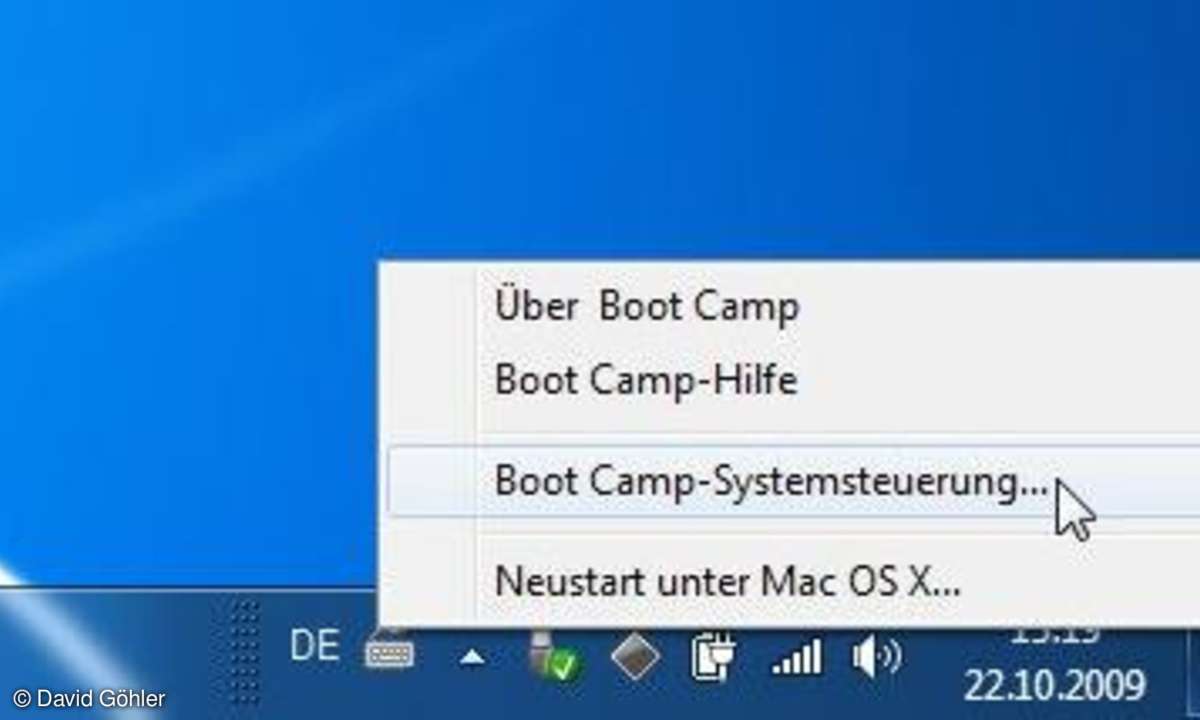
Rechts unten in der Traybar der Taskleiste gibt es das Bootcamp-Symbol (eine graue Raute). Neben dem Start der Hilfe kann man hier die Boot Camp Systemsteuerung starten und den Neustart unter Mac OS X veranlassen. Außerdem lassen sich hier die Einstellungen für das Trackpad vornehmen. Im Gegensatz zu Mac OS X sind aber nur Einstellungen für Einfach- und Doppel-Klick möglich. 3- oder 4-Finger-Gesten werden vom Treiber nicht unterstützt. Das Hoch- und Runter-Scrollen mittels des Trackpads mit zwei Fingern funktioniert, waagerecht klappt es allerdings nicht.
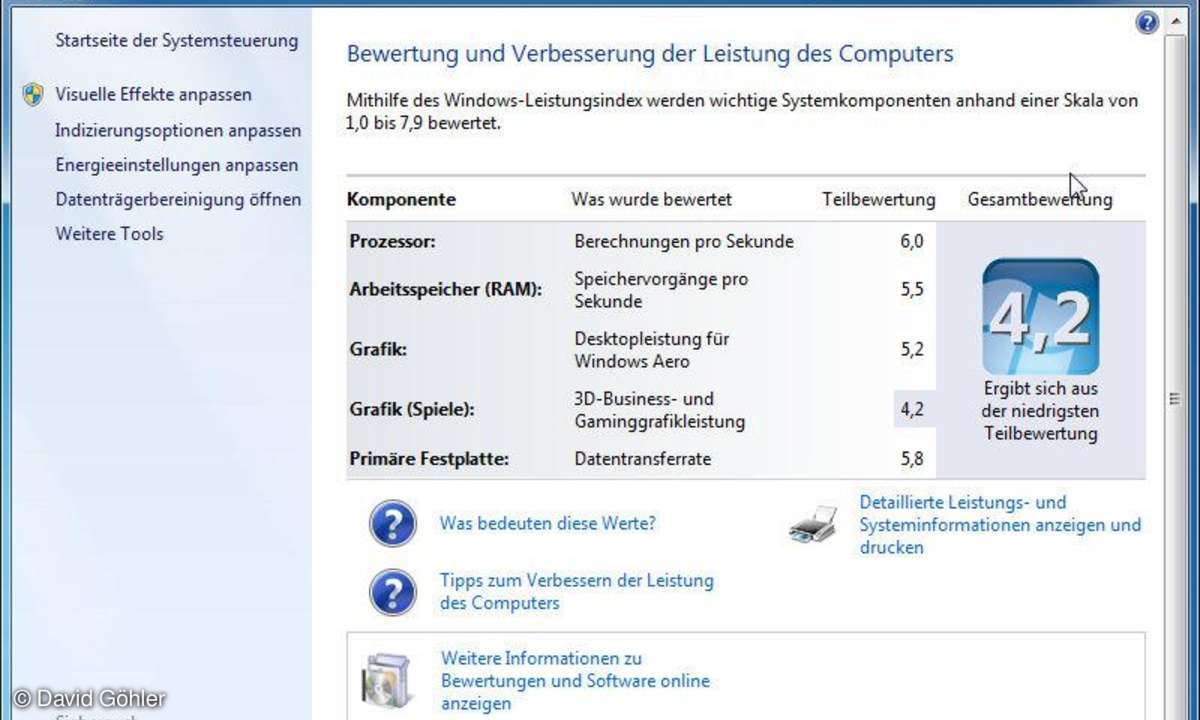
Der Performance-Index unter Windows 7 gab beim Test-MacBook Pro 13,3 mit 4 GByte RAM und einem Core-2-Duo mit 2,53 GHz einen Leistungs-Index-Wert von 4,2. Der Wert für den Prozessor liegt bei 6,0, für die Festplatte bei 5,8, für den Arbeitsspeicher bei 5,5. Lediglich die Spieleleistung liegt unter 5,0 und zieht damit die Gesamtleistung runter.
Fazit
Windows 7 läuft auf einem MacBook Pro wie am Schnürchen, ohne auch nur ein echtes Problem zu verursachen. Die Hardware wird komplett mit Treibern unterstützt, läuft so schnell, wie es der Unterbau erlaubt. Somit stehen auf einem MacBook beide Welten offen, ohne irgendwelche Einschränkungen hinnehmen zu müssen.












